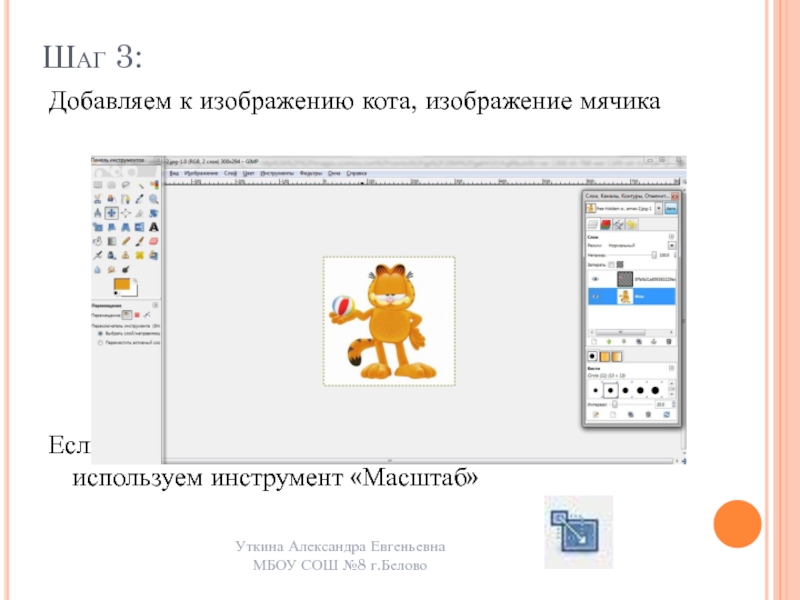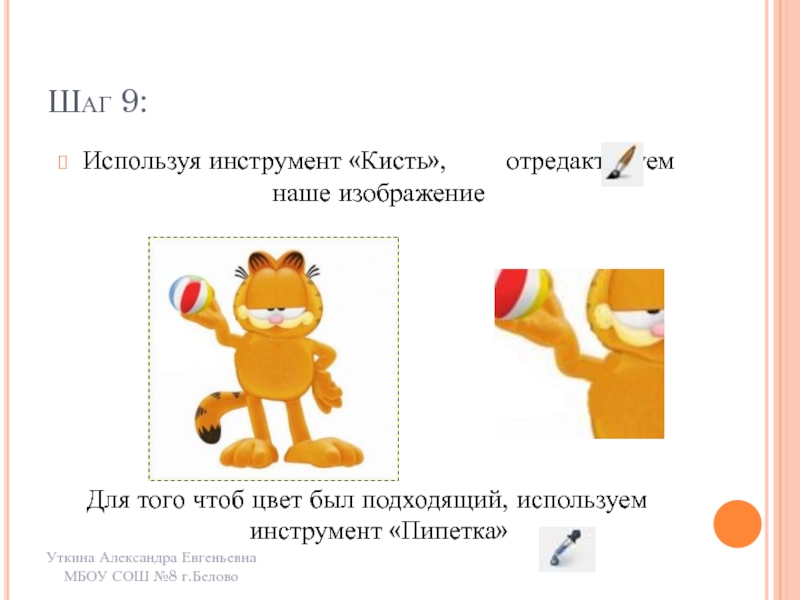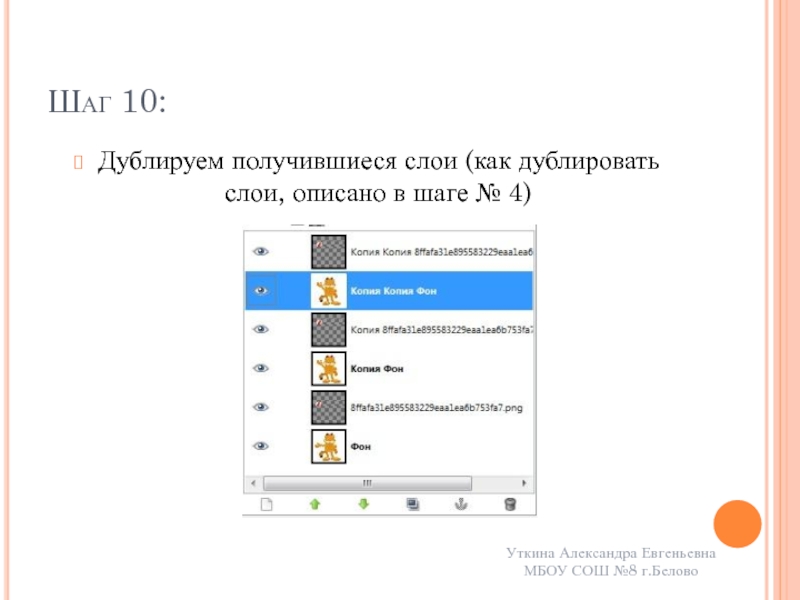Разделы презентаций
- Разное
- Английский язык
- Астрономия
- Алгебра
- Биология
- География
- Геометрия
- Детские презентации
- Информатика
- История
- Литература
- Математика
- Медицина
- Менеджмент
- Музыка
- МХК
- Немецкий язык
- ОБЖ
- Обществознание
- Окружающий мир
- Педагогика
- Русский язык
- Технология
- Физика
- Философия
- Химия
- Шаблоны, картинки для презентаций
- Экология
- Экономика
- Юриспруденция
Создание анимации в растровом графическом редакторе GIMP
Содержание
- 1. Создание анимации в растровом графическом редакторе GIMP
- 2. Шаг 1:Запускаем программу GIMP 2 Уткина Александра ЕвгеньевнаМБОУ СОШ №8 г.Белово
- 3. Шаг 2:Добавляем изображение кота в программуУткина Александра ЕвгеньевнаМБОУ СОШ №8 г.Белово
- 4. Шаг 3:Добавляем к изображению кота, изображение мячикаЕсли
- 5. Шаг 4:Дублируем слой с котом и слой
- 6. Шаг 5:Перемещаем мячик вверх, используя специальный инструмент
- 7. Шаг 6:Используя инструмент «Свободное выделение», выделяем лапу кота:Уткина Александра ЕвгеньевнаМБОУ СОШ №8 г.Белово
- 8. Шаг 7:Вращаем лапу, используя инструмент «Вращение» Нажимаем повернутьУткина Александра ЕвгеньевнаМБОУ СОШ №8 г.Белово
- 9. Шаг 8:Используя инструмент «Перемещение», ставим лапу в нужное местоУткина Александра ЕвгеньевнаМБОУ СОШ №8 г.Белово
- 10. Шаг 9:Используя инструмент «Кисть»,
- 11. Шаг 10:Дублируем получившиеся слои (как дублировать слои,
- 12. Шаг 11:Слой с котом остается неизменным, а
- 13. Шаг 12:На панели меню заходим во вкладку «Фильтры-Анимация-Воспроизведение»Уткина Александра ЕвгеньевнаМБОУ СОШ №8 г.Белово
- 14. Успехов в работе!!! Шаг 13: Нажимаем
- 15. Скачать презентанцию
Шаг 1:Запускаем программу GIMP 2 Уткина Александра ЕвгеньевнаМБОУ СОШ №8 г.Белово
Слайды и текст этой презентации
Слайд 1Создание анимации в растровом графическом редакторе GIMP
Уткина Александра Евгеньевна
МБОУ СОШ
№8 г.Белово
Слайд 4Шаг 3:
Добавляем к изображению кота, изображение мячика
Если изображение мячика слишком
большое, используем инструмент «Масштаб»
Уткина Александра Евгеньевна
МБОУ СОШ №8 г.Белово
Слайд 5Шаг 4:
Дублируем слой с котом и слой с мячиком (для
этого нажимаем правой кнопкой мыши на нужный слой и выбираем
«создать копию слоя»)Вот так должно получиться:
Уткина Александра Евгеньевна
МБОУ СОШ №8 г.Белово
Слайд 6Шаг 5:
Перемещаем мячик вверх, используя специальный инструмент «Перемещение» на панели
инструментов
Изображение должно выглядеть так:
Уткина Александра Евгеньевна
МБОУ СОШ №8 г.Белово
Слайд 7Шаг 6:
Используя инструмент «Свободное выделение», выделяем лапу
кота:
Уткина Александра Евгеньевна
МБОУ СОШ №8 г.Белово
Слайд 8Шаг 7:
Вращаем лапу, используя инструмент «Вращение»
Нажимаем повернуть
Уткина Александра Евгеньевна
МБОУ СОШ
№8 г.Белово
Слайд 9Шаг 8:
Используя инструмент «Перемещение», ставим лапу в нужное место
Уткина Александра
Евгеньевна
МБОУ СОШ №8 г.Белово
Слайд 10Шаг 9:
Используя инструмент «Кисть», отредактируем наше изображение
Для
того чтоб цвет был подходящий, используем инструмент «Пипетка»
Уткина Александра
ЕвгеньевнаМБОУ СОШ №8 г.Белово